Gmail: combina un account di posta elettronica personale con Google Apps
Gmail Google App Di Google / / March 17, 2020
Se hai più account e-mail ospitati da Gmail o Google Apps, perché non semplificare la vita combinandoli in uno solo. Ecco come.
Innanzitutto, accedi al tuo account Gmail.
Nota. Anche se dimostrerò il processo di invio di email di Google Apps a Gmail, il processo può essere invertito, se lo si desidera.
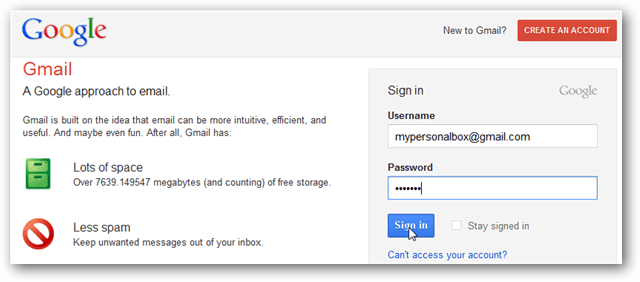
Fai clic sull'icona a forma di ingranaggio in alto a sinistra nella pagina e seleziona Impostazioni posta.
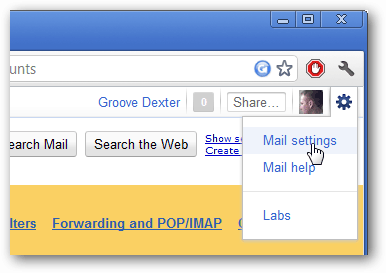
Nella pagina delle impostazioni fai clic sulla scheda Account e importazione, quindi fai clic su Aggiungi un altro indirizzo email di tua proprietà.
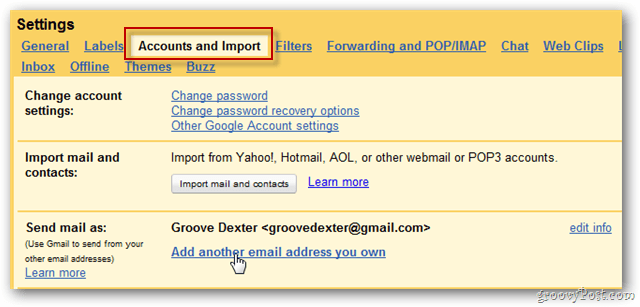
Inserisci il tuo nome e l'indirizzo di Google Apps che desideri unificare con il tuo account Gmail. Fai clic su Passaggio successivo al termine.
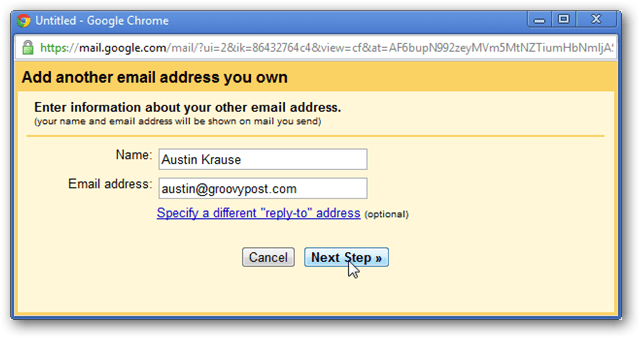
Mantieni l'impostazione predefinita in questa pagina - Invia tramite Gmail e fai clic su Passaggio successivo.
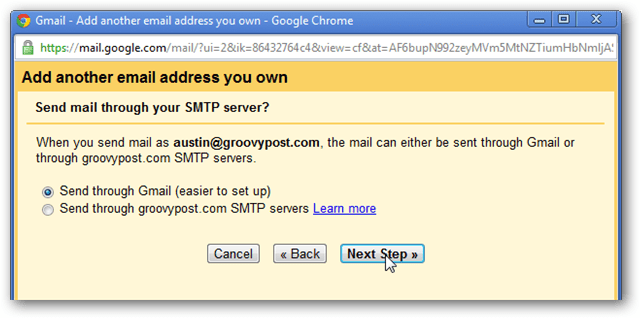
Fai clic su Invia verifica. Questo passaggio verifica che sei l'effettivo proprietario del nuovo indirizzo email.
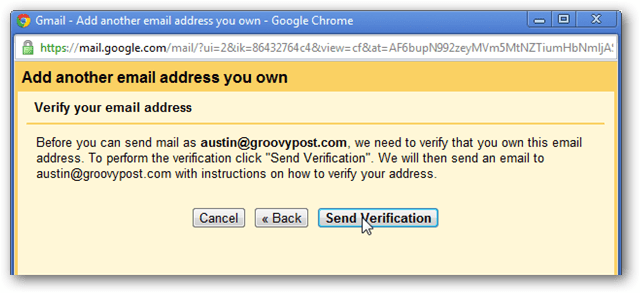
Ora sarai nella pagina di verifica. Puoi chiudere questa schermata.
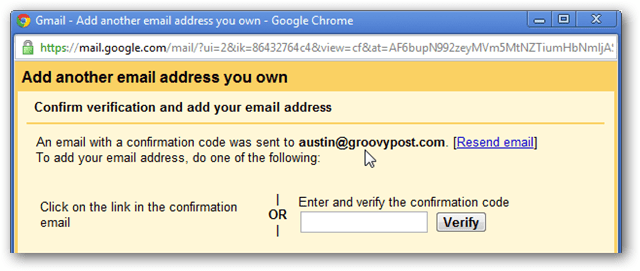
A questo punto devi accedere al tuo account Google Apps. Non disconnettersi dal proprio account corrente però. Accedi a entrambi gli account contemporaneamente utilizzando
Nella tua email di Google Apps vedrai un messaggio del team di Gmail intitolato Conferma Gmail.
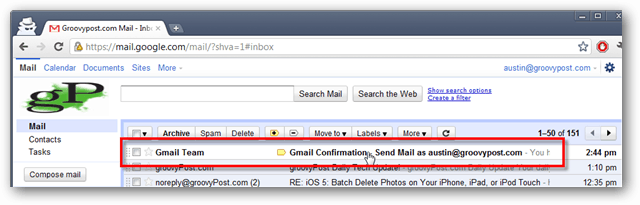
Aprilo e fai clic sul link di conferma.

Apparirà una schermata di conferma dopo aver cliccato sul link il tuo indirizzo email è confermato. Esci da questo account di Google Apps ora.
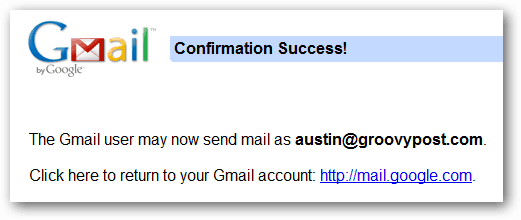
Nel tuo account Gmail, nella scheda Account e importazione in Impostazioni, assicurati che sia selezionato il pulsante di opzione Rispondi dallo stesso indirizzo a cui è stato inviato il messaggio.
Questo assicurerà che non ci sia confusione nella risposta alle e-mail inviate a entrambi gli account.
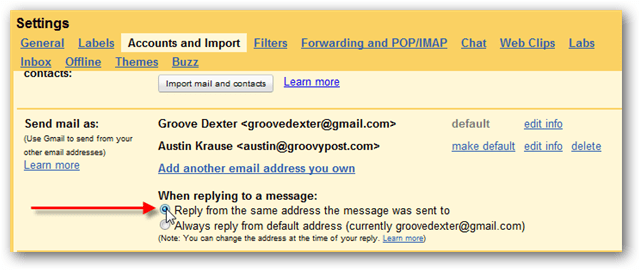
Ora configura l'account Gmail per ricevere email dal tuo account Google Apps.
Fai clic su Aggiungi account e-mail POP3.
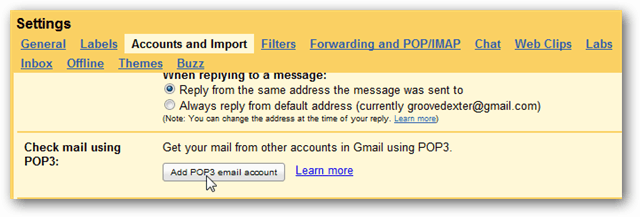
Digita il tuo indirizzo email di Google Apps e fai clic su Passaggio successivo.
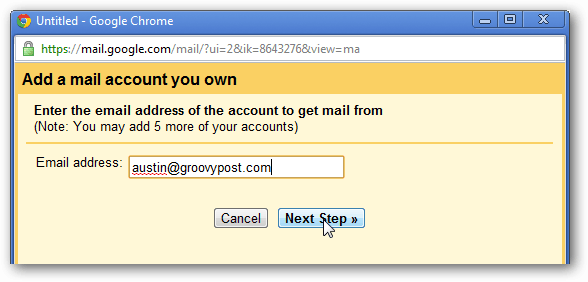
Qui diventa un po 'complicato. Immettere quanto segue:
- Nome utente: inserisci il tuo indirizzo email completo di Google Apps.
- Password: la password corretta per questo account.
- Server POP: impostato su pop.gmail.com
- Porta: Impostalo su 995.
- Seleziona Usa sempre una connessione protetta (SSL) quando recuperi la posta.
- Facoltativo: è possibile etichettare i messaggi in arrivo per semplificare la conoscenza dell'account che riceve i messaggi.
Nota: l'opzione di lasciare una copia dei messaggi recuperati sul server non funziona. Inoltre, non influisce sull'altro account. Dopo aver impostato tutto, fai clic su Aggiungi account.
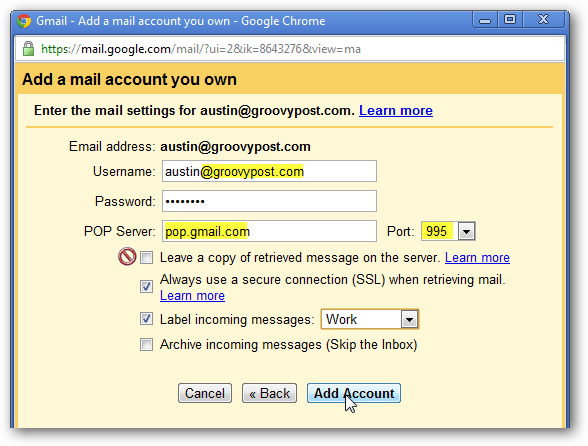
Nota dell'editore: ti consiglio di seguire il passaggio sopra lasciando una copia dell'e-mail sul server vs. avere l'email eliminata una volta scaricata tramite POP. Se tuttavia desideri modificare questo comportamento, esegui le impostazioni di Inoltro degli account di origine e POP / IMAP come mostrato di seguito. Puoi mantenere l'e-mail nella posta in arrivo, contrassegnarlo come letto, archiviarlo (impostazione consigliata) o eliminarlo.
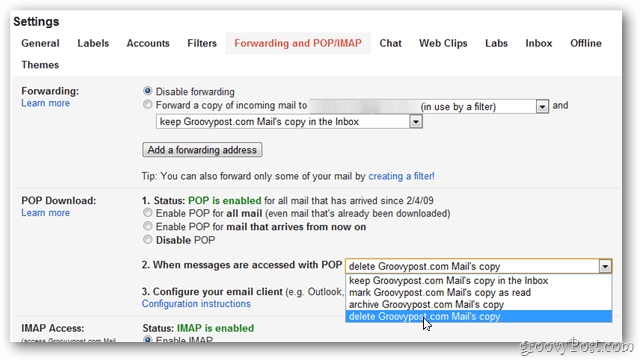
L'account dovrebbe essere elencato nelle impostazioni Pop3 come mostrato di seguito. Il completamento del processo di verifica della posta iniziale richiede fino a 15 minuti, tuttavia ciò dipende dalle dimensioni della posta in arrivo scaricata.

Con tutto configurato, le e-mail di entrambi gli account verranno ora recapitate al tuo singolo account Gmail. Quando si invia una nuova e-mail da Gmail, fare clic sul collegamento Modifica per selezionare l'indirizzo e-mail da cui inviare l'e-mail.
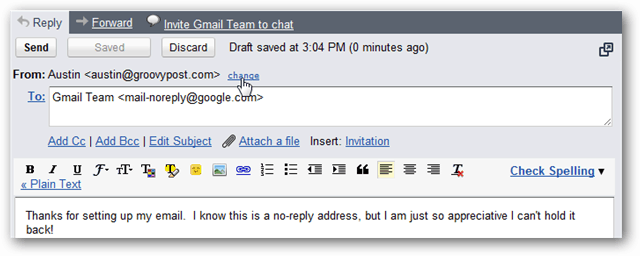
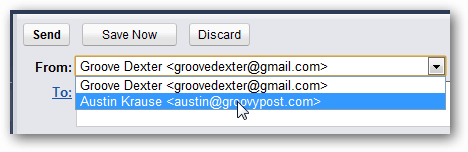
Ora hai un account Gmail consolidato. Tieni presente che ciò non concede l'autorizzazione per utilizzare tutti i servizi di Google Apps. Solo e-mail.



